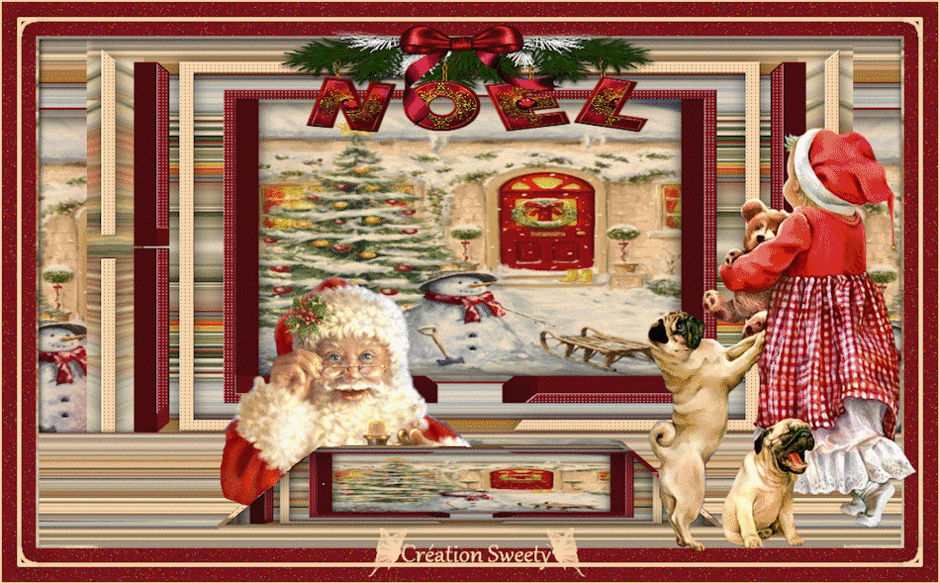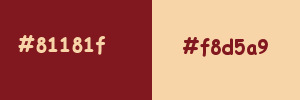-
* Tutoriel 147 *
*PROLOGUE *
Ce tutoriel a été réalisé avec Corel X12 mais il peut être fait avec les autres versions de psp. Suivant la version de Corel utilisée, vous risquez d’obtenir des résultats différents. Un grand merci à mes traductrices qui font voyager mes tutoriels de part le monde ainsi qu’aux tubeurs/tubeuses sans qui ce travail n’aurait pas pu se faire. Les tubes utilisés dans ma version me viennent de divers groupes de partage et/ou de mes recherches sur le net. Ils sont à usage unique pour ce tutoriel et ne doivent pas être partagés ou pris pour resservir dans vos propres tutoriels. Ce tutoriel est issu de mon imagination. Toute ressemblance avec un autre tutoriel ne serait que pure coïncidence. Par respect ne pas le diffuser sur vos sites, blogs ou forums sans mon accord. (N’oubliez pas de signer vos créations afin d’éviter le plagiat (de plus en plus courant malheureusement). Si vous mettez vos réalisations d’après l’un de mes tutoriels sur vos sites, blogs, groupe et forum pensez à mettre le lien menant vers ce tutoriel. ) Merci pour votre compréhension. Amusez-vous bien.
Un clic sur le drapeau pour accéder à la traduction souhaitée :

*MATÉRIEL*
1-Palette couleurs (3 versions deux formats) . 1-WordArt : Noel.png -
1-Personnage : Père Noël.png -
10- Sélections (A enregistrer dans le dossier sélections de PSP) -
1-Preset Extrude (Un clic sur le
 et il s’installe tout seul)-
et il s’installe tout seul)-NON FOURNI :
1ière version :
1-Walpapers : 6c5728a7671592 (Source Google image) -
1 - Personnage enfant : 0-28bc3-490c7ce0-L (Source inconnue)-
2ième version :
1-Walpapers : Abete-Di-Natale (Source Google image) -
1-Tube déco : 0-89017-b12373f4 (Source inconnue)-
3ième version :
1-Walpapers : 323812705 (Source Google image) -
1 - Personnage enfant : qONQ30crpdfL2H (Source Tigre blanc Jack Eklablog) -
1-Tube déco : xBw-DbhJTI56MO (Source Tigre blanc Jack Eklablog) -
Matériel ci -dessous :
VM Toolbox: (Zoom Blur) - AP1 Innovations==>Lines: (Silverlining) -
MuRa’s Seamless: (Emboss At Alpha) -
Alien Skin Eyes Candy 5==>Impact: (Extrude) -
Flaming Pear: (Flexify 2) -
Filters unlimited 2.0==>&<Bkg Designer sf10I>: (Dice It) -
Horizonaus Mixed Bag : (StripesareIn) -
PLUS POUR L’ANIMATION :
*Jasc Animation Shop 3 *
 *IMPORTANT *
*IMPORTANT *1 -Compter approximativement plus de une heure pour l’exécution de ce tutoriel vu qu’il y a l’animation à cela rajouter la recherche de vos tubes -
Niveau de difficulté : Moyenne -
2-Pour celles et ceux qui auraient des soucis avec mes captures d’écran :
Une astuce :
Il suffit de cliquer sur la capture en question et elle s’affiche en grand ensuite faire retour en arrière pour revenir sur le tutoriel -
3-Selon les versions de paint shop pro les effets peuvent être différents.
4-N'hésitez pas à changer le mode mélange des calques, en fonction de vos tubes et couleurs -
Enregistrer souvent votre travail (ceci en cas de plantage ) -
Choisir 2 couleurs en harmonies avec votre tube principal :
Pour ma 1ière Version :
Couleur avant-plan (AVP) : #81181f - Couleur arrière-plan (ARP) : #f8d5a9 -
Pour ma 2ième Version :
Couleur avant-plan (AVP) : #2e2925 - Couleur arrière-plan (ARP) :#f0d5a8 -
Pour ma 3ième Version :
Couleur avant-plan (AVP) : #4f6582 - Couleur arrière-plan (ARP) :#eccaa0 -
3 ième Version :
Voilà c’est parti … on commence !

* ETAPE 1 *
Choisir une image paysage ou fractal qui vous plait. Y prélever deux couleurs :
Foncée Avant-plan/ Clair Arrière-plan -
Ouvrir un calque transparent de 900/600. Sélection==>sélectionner tout -
Edition==>copier/coller dans la sélection votre image ou fractal -
Sélection==>désélectionner tout -

* ETAPE 2 *
Effet d’image==>mosaïque sans jointure==>configuré ainsi :

Module externe==>VM Toolbox==>Zoom Blur==>configuré ainsi :

Sélection==>sélection personnalisée (S au clavier) ==>configuré ainsi :

Edition==>effacer ou supprimer au clavier. Sélection==>désélectionner tout -
Calque==>dupliquer. Image==>miroir. Fusionner avec le calque de dessous -

* ETAPE 3 *
Sélection==>charger à partir du disque la sélection 1 -
Calque==>nouveau calque. Remplir la sélection avec la couleur ARP -
Sélection==>désélectionner tout -
Module externe==>AP1 Innovations==>Lines==>silverlining==>configuré ainsi :

Module externe==>MuRa’s Smealess==>Emboss At Alpha==>par défaut :
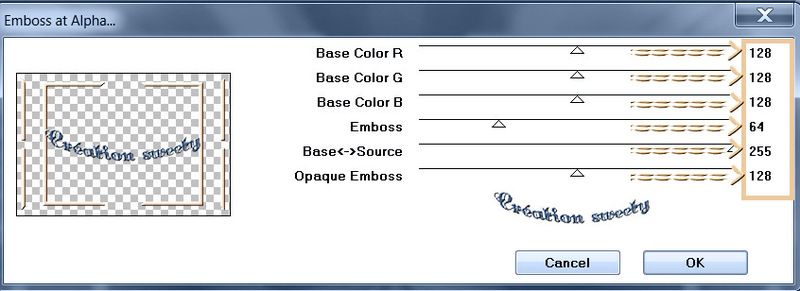

* ETAPE 4 *
Sélection==>charger de nouveau la sélection 1. Calque==>nouveau calque -
Remplir la sélection avec la couleur AVP. Sélection==>désélectionner tout -
Module externe=>AP1 Innovations=>Lines=>silverlining=>les 3 derniers chiffres changent:

Module externe==>MuRa’s Smealess==>Emboss At Alpha==>idem que précédemment -
Image==>redimensionner à 85 % tous les calques non cochés -

* ETAPE 5 *
Module externe==>Alien Skin Eyes Candy 5==>Impact==>extrude haut et bas :
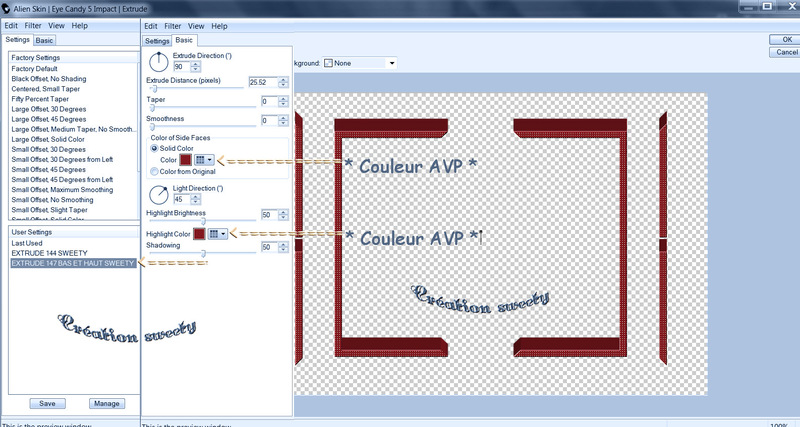
Refaire :==>Alien Skin Eyes Candy 5==>Impact==>mais extrude gauche et droite :
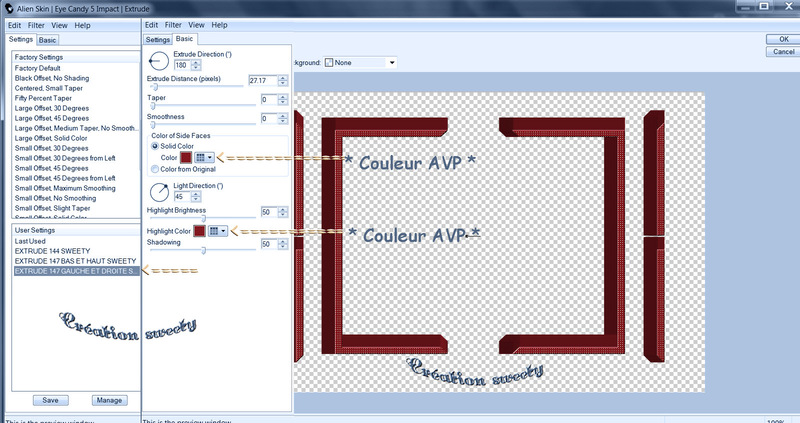
Avant de continuer notre résultat :


* ETAPE 6 *
Toujours en haut de la pile (Raster 3).Sélection==>charger à partir du disque la sélection 2 -
Edition==>couper (L’image se met en mémoire). Calque==>nouveau calque -
Edition==>coller dans la sélection. Sélection==>désélectionner tout -
Sélection==>sélection personnalisée (S au clavier) ==>configuré ainsi :

Edition==>effacer ou supprimer au clavier. Sélection==>désélectionner tout -
Calque==>dupliquer. Image==>miroir. Fusionner avec le calque de dessous -
Image==>renverser. Outil==>sélecteur==>activé (K au clavier) …
Placer le pointeur sur le curseur central du haut. Remonter légèrement :
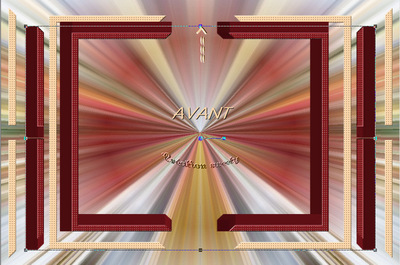


* ETAPE 7 *
Se positionner sur le calque juste en dessous (Raster 3) -
Sélection==>charger à partir du disque la sélection 3 -
Edition==>effacer ou supprimer au clavier. Sélection==>désélectionner tout -
Avec l’outil gomme configuré comme ceci effacer le petit trait :

Toujours sur ce calque (Raster 3).Sélection==>charger à partir du disque la sélection 4 -
Transformer la sélection en calque. Sélection==>désélectionner tout -
Image==>miroir. Fusionner avec le calque de dessous -

* ETAPE 8 *
Voilà maintenant nous avons ceci :
 Sélection==>sélection personnalisée (S au clavier) ==>configurée ainsi :
Sélection==>sélection personnalisée (S au clavier) ==>configurée ainsi :
Calque==>nouveau calque. Agencer==>déplacer vers le bas une fois -
Edition==>copier/coller dans la sélection votre image paysage ou fractal -
Sélection==>inverser la sélection …
Effet 3D==>Ombre portée : 0/0/100/50/ Noire/ Ombre sur le nouveau calque non cochée-
Garder la sélection active et rester sur ce calque …

* ETAPE 9 *
Sélection==>inverser la sélection …
Sélection==>modifier==>sélectionner les bordures de la sélection :
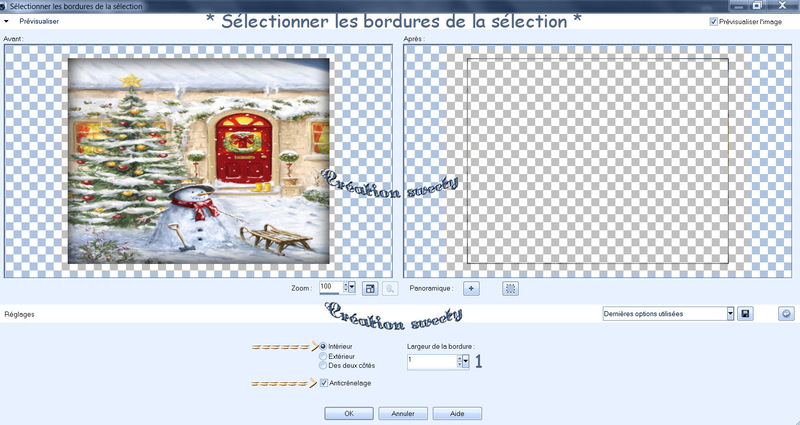
Outil==>pot de peinture==>remplir la sélection avec la couleur AVP -
(Zoomer si nécessaire) . Sélection==>désélectionner tout -
Sélection personnalisée (S au clavier)==>Idem que précédemment toujours en mémoire-
Sélection==>modifier==>contracter de 10. Sélection==>inverser la sélection -
Effet 3D==>Ombre portée : 0/0/60/30/ Noire/ Ombre sur le nouveau calque non cochée-
Sélection==>désélectionner tout -

* ETAPE 10 *
Se positionner sur le 2ième calque en partant du bas (Raster 2) . Dupliquer ce calque…
Effet module externe==>Flaming Pear==>Flexify 2==>configuré ainsi :
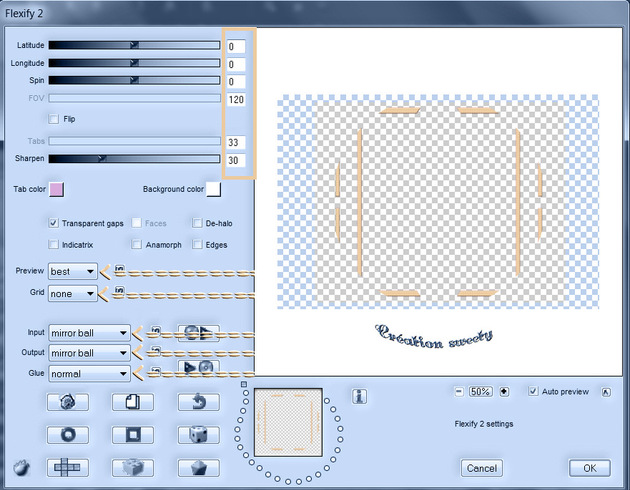
Fusionner avec le calque de dessous -
Effet 3D==>Ombre portée : 0/0/60/30/ Noire/ Ombre sur le nouveau calque non cochée-

* ETAPE 11 *
Passer sur le calque en bas de la pile (Raster 1). Calque==>dupliquer -
Module externe==>filters unlimited 2.0==>&<Bkg Designer sf10I>==>Dice It :
 Sélection==>charger à partir du disque la sélection 5 -
Sélection==>charger à partir du disque la sélection 5 -Edition==>effacer ou supprimer au clavier. Sélection==>désélectionner tout -
Sélection==>sélection personnalisée (S au clavier) ==>configuré ainsi :

Edition==>effacer ou supprimer au clavier. Sélection==>désélectionner tout -

* ETAPE 12 *
Fermer l’œil du Raster 4 et du raster 3 (En haut de la pile) et se placer tout en bas de la pile :

Copier avec fusion. Coller==>comme nouveau calque au dessus du raster 1 -
Module externe==>Horizonaus Mixed Bag==>StripesareIn==>par défaut :
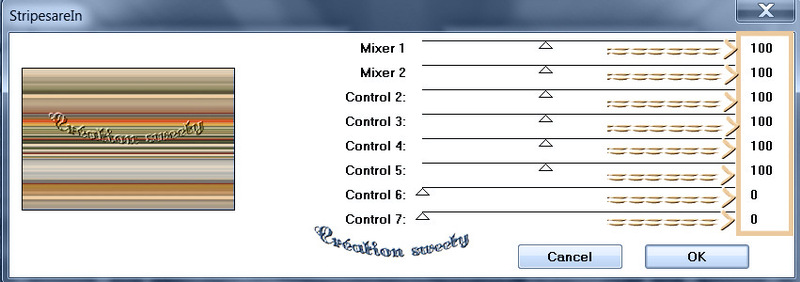
Affichage Règle et outil sélecteur (K au clavier) activés -
Placer le pointeur sur le curseur central haut et descendre jusqu’à 295 pixels :
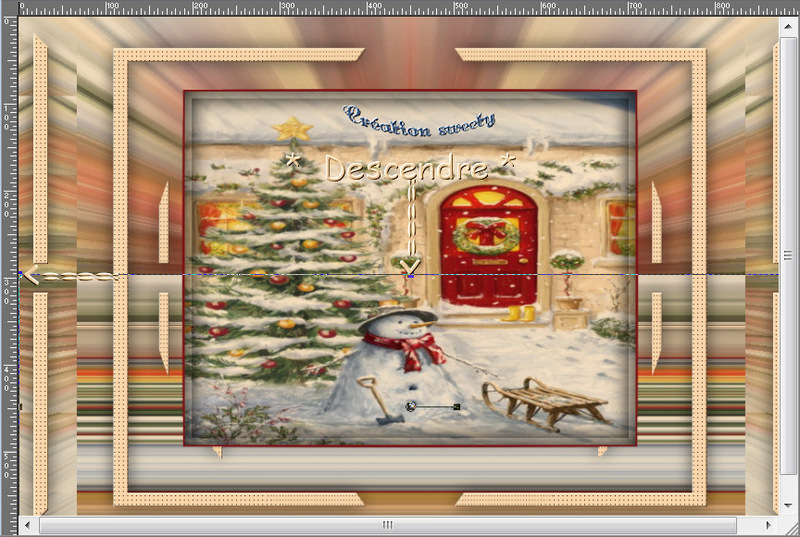
Désactiver la règle et l’outil sélecteur (M au clavier) -
Calque==>dupliquer. Image==>renverser. Fusionner avec le calque de dessous -
Réglage==>netteté==>netteté -
NB : Sur ma 3ième version j’ai supprimé le calque * Copie de Raster 1 *
car je trouvais que ça ne rendait pas bien. A vous de voir selon votre image et selon l’effet
Horizonaus Mixed Bag==>StripesareIn-

* ETAPE 13 *
Ouvrir les deux calques du haut et passer sur le 4ième calque en partant du bas (Raster 2) :
 Outil==>sélection (S au clavier) sélection personnalisée==>configuré ainsi :
Outil==>sélection (S au clavier) sélection personnalisée==>configuré ainsi :
Edition==>copier. Edition==>coller comme nouvelle image et laisser en attente :
(Nous en aurons peut-être besoin plus tard) -
Retour sur notre travail. Sélection==>désélectionner tout -
Edition==>copier avec fusion. Edition==>coller comme nouvelle image et laisser en attente :
(Nous en aurons besoin plus tard) -

* ETAPE 14 *
Retour sur notre travail. Image==>ajouter une bordure==>configuré ainsi :

Effet d’image==>mosaïque sans jointure==>configuré ainsi :

Dans la palette des calques…Clic droit sur le calque * Transformer en calque normal * -
Outil==>sélection (S au clavier) sélection personnalisée==>configuré ainsi :

Edition==>effacer ou supprimer au clavier. Sélection==>désélectionner tout-
Calque==>dupliquer. Image==>miroir. Fusionner avec le calque de dessous -

* ETAPE 15 *
Edition==>copier l’image mise en attente à la fin de l’étape 13 -
Retour sur notre travail… Edition==>coller comme nouveau calque -
Affichage==>Règle et outil sélecteur (K au clavier) activés ...
Placer le pointeur sur le curseur central bas et remonter jusqu’à 495 :
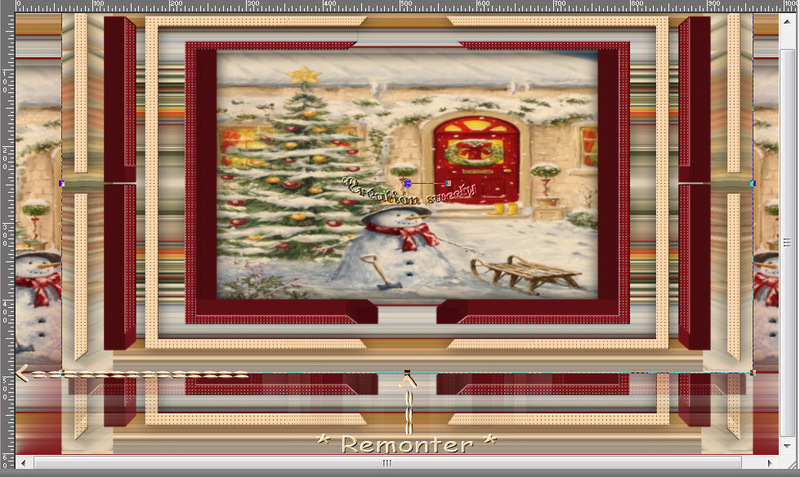
Désactiver la règle et l’outil sélecteur (M au clavier) -

* ETAPE 16 *
Se placer sur le calque en bas de la pile * Raster 1 * -
Calque==>dupliquer ce calque … Calque==>agencer==>déplacer en haut de la pile -
Effet géométrique==>perspective verticale==>configuré ainsi :
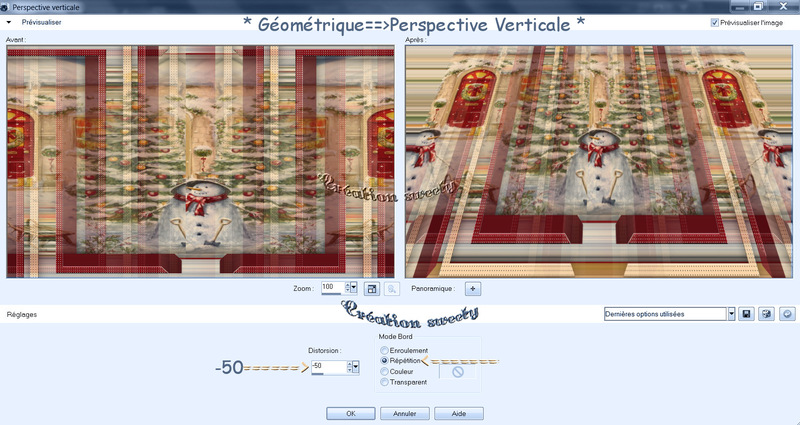 Affichage==>Règle et outil sélecteur (K au clavier) activés .Descendre jusqu'à 445 pixels :
Affichage==>Règle et outil sélecteur (K au clavier) activés .Descendre jusqu'à 445 pixels :

* ETAPE 17 *
Passer sur le calque du milieu (Raster 2) .Edition==>copier (l’image se mets en mémoire) -
Sélection==>charger à partir du disque la sélection 6 -
Retourner sur le calque en haut de la pile (Copie de Raster 1) -
Sélection==>inverser la sélection...

* ETAPE 18 *
Toujours sur ce calque et la sélection toujours active...
Module externe==>Horizonaus Mixed Bag==>StripesareIn==>idem que précédemment -
Ombre portée : 0/0/100/50/ Noire/ Ombre sur le nouveau calque non cochée -
De nouveau==>sélection==>inverser. Calque==>nouveau calque -
Edition==>coller dans la sélection l’image copiée à l'étape précédente (Elle est en mémoire) -
Encore une fois==>sélection==>inverser la sélection ...
Ombre portée : 0/0/100/50/ Noire/ Ombre sur le nouveau calque non cochée -
On garde la sélection active …

* ETAPE 19 *
On continue avec la sélection toujours active et toujours sur ce calque …
Sélection==>modifier==>sélectionner les bordures de la sélection configuré ainsi :
 Edition==>coller dans la sélection l’image copiée à l'étape 17 (elle est toujours en mémoire) -
Edition==>coller dans la sélection l’image copiée à l'étape 17 (elle est toujours en mémoire) -Sélection==>désélectionner tout. Fusionner avec le calque de dessous -

* ETAPE 20 *
Sélection==>charger à partir du disque la sélection 7. Calque==>nouveau calque -
Edition==>coller dans la sélection l’image copiée à l'étape 17 qui est toujours en mémoire-
Refaire :
Module externe==>Horizonaus Mixed Bag==>StripesareIn==>idem que précédemment -
Sélection==>désélectionner tout. Fusionner avec le calque de dessous -
Ombre portée : 1/1/100/10/ Noire/ Ombre sur le nouveau calque non cochée -
Appliquer la même ombre portée sur le calque de dessous (Raster 2) -

* ETAPE 21 *
Ajouter une bordure de 40 couleur AVP. Outil==>baguette magique tolérance zéro-
Sélectionner==>cette bordure …
Réglage==>ajouter/supprimer du bruit==>ajouter du bruit==>configuré ainsi :
 Calque==>nouveau calque. Sélection==>charger à partir du disque la sélection 8 -
Calque==>nouveau calque. Sélection==>charger à partir du disque la sélection 8 -Outil==>pot de peinture==>opacité du pot à 100. Remplir la sélection avec la couleur ARP-
(Plusieurs clics seront peut-être nécessaires) -
Ombre portée : 0/0/100/50/ Noire/ Ombre sur le nouveau calque non cochée -
Sélection==>désélectionner tout -

* ETAPE LA DÉCO *
OPTIONNEL :
Edition==>copier/coller comme nouveau calque le tube * Père Noel * -
(Exceptionnellement je vous le joint dans le matériel) -
(Vous pouvez faire aussi image miroir) -
Pour ma 1ière version :
Edition==>copier/coller votre tube personnage ou autre …
Pour ma 1ière version : 0-287bc3-490 (Source inconnue) -
Je n’ai pas eus besoin de le redimensionner -
Pour ma 2ième version :
Coller comme nouveau calque le tube déco 0-89017 (Source inconnue) -
Pour ma 3ième version :
Coller comme nouveau calque le tube qONQ30crpdfL2H (Source Tigre blanc Jack Eklablog)-
Je ne l’ai pas redimensionné -
Coller comme nouveau calque le tube xBw-DbhJTI56MO (Source Tigre blanc Jack Eklablog)- –
Je ne l’ai pas redimensionné -
Appliquer une jolie ombre portée sur les éléments -

* ETAPE LA DÉCO BIS + Jasc Animation Shop 3 *
Ajouter une bordure de 2 couleur ARP ou AVP au choix -
Apposer votre Watermark . Calque==>fusionner tout (tout aplatir) -
Redimensionner à 950 Pixels .Vous pouvez si vous le souhaitez ajouter un Word Art -
(Exceptionnellement je vous le joint dans le matériel) -
Dans ce cas faire : Calque==>nouveau calque . Charger à partir du disque la sélection 10 -
Edition==>copier/coller dans la sélection le Word Art -
Sélection==>désélectionner tout . Vous pouvez le remonter légèrement -
Pour mes trois versions : * Noel png * (Source inconnue) -
Calque==>fusionner tout (tout aplatir). Enregistrer votre travail :
Fichier==>exporté==>fichier jpeg optimisé==>compression à 20-
OPTIONNEL Si vous souhaiter apporter un plus à votre travail…
Ne pas fusionner votre travail puisque nous allons travailler l’animation…
Ouvrir * Jasc Animation Shop *… Revenir sur notre travail dans PSP…
Edition==>copier avec fusion. Aller dans * Jasc Animation Shop *…
Coller comme nouvelle animation…Retourner dans PSP …
Effet module externe==>Color Efex Pro 3.0 Complète==>configuré ainsi :
(Mais à vous de jouer avec ce filtre ce n’est qu’à titre d’exemple)

De nouveau édition==>copier avec fusion. Aller dans * Jasc Animation Shop *…
Coller * après l’image active * …Retourner dans PSP …
Edition==>annuler==>Color Efex Pro 3.0 Complète…
Une dernière fois copier avec fusion. Aller dans * Jasc Animation Shop *…
Coller * après l’image active * …

* ETAPE FINALE *
Toujours dans * Jasc Animation Shop *… Edition==>sélectionner tout -
Enregistrer votre travail -
 *ÉPILOGUE *
*ÉPILOGUE *Tutoriel original crée par Sweety (Moi) le : 29 Novembre 2020 -
Ce tutoriel a été imaginé, créé et rédigé par moi-même. Toute ressemblance avec un autre tutoriel ne serait que pure coïncidence. Je vous remercie d’avoir pris le temps de le faire et serais heureuse de recevoir vos versions à mon adresse mail :
 sweet.eden02@Gmail.com
sweet.eden02@Gmail.com 

 Vielen Dank Inge-Lore für diese hervorragende Version, die für wunderbare Arbeit begleitetSeine Website :
Vielen Dank Inge-Lore für diese hervorragende Version, die für wunderbare Arbeit begleitetSeine Website : 

 Thank you Vera Mendés . His site :
Thank you Vera Mendés . His site : 

 Yedralina gracias por esta excelente versión . Su sitio :
Yedralina gracias por esta excelente versión . Su sitio : 

 Köszönöm részére ez csodálatos változat Katinkahogy kíséri a fordítás. A telek :
Köszönöm részére ez csodálatos változat Katinkahogy kíséri a fordítás. A telek :

 Grazie Byllina per questa bella versioneche accompagna la tua traduzione. Suo sito:
Grazie Byllina per questa bella versioneche accompagna la tua traduzione. Suo sito:

 Sylviane bedankt voor deze mooie versie. zijn site
Sylviane bedankt voor deze mooie versie. zijn site

 Obrigado Vera por sua versão. O site dele aqui
Obrigado Vera por sua versão. O site dele aqui 





-
Commentaires